آموزش کار با یوتیوب استودیو (YouTube Studio) قدم به قدم!
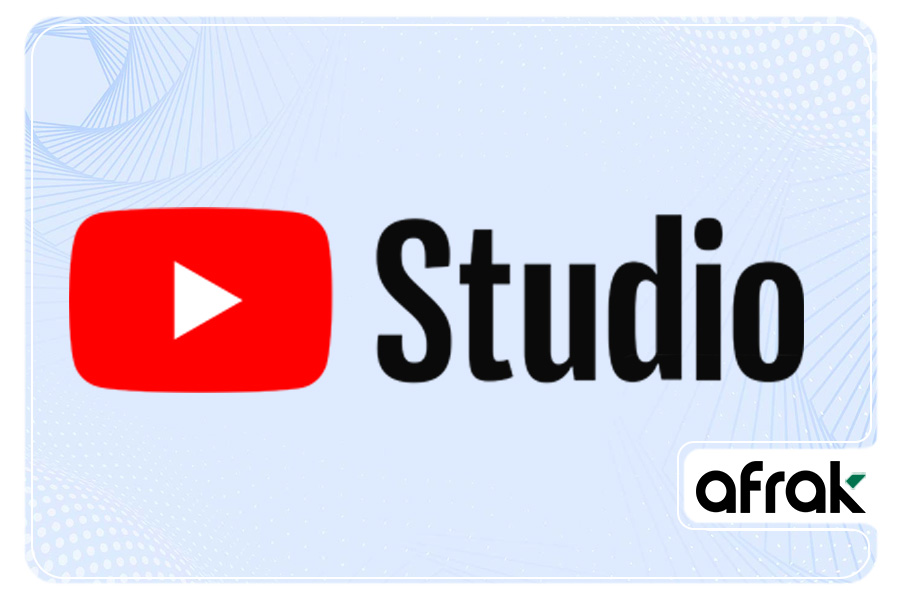
یوتیوب استودیو (YouTube Studio) معاون کانال یوتیوب شماست! همانطور که یک معاون خبره، همه کارهای مدیریتی و آنالیز کسبوکار شما را انجام میدهد، یوتیوب استودیو نیز ابزاری مفید و کاربردی برای داشتن یک کانال یوتیوب موفق است. زمانی که برای اولینبار تصمیم گرفتم کانال یوتیوب خود را بسازم، به دنبال یک ابزار کاربردی برای کنترل کانالم بودم. بگذارید بگویم دوره یوتیوبری من به دو بخش تقسیم میشود: قبل از آشنایی با یوتیوب استودیو و بعد از آن!
قصد آپلود یا ویرایش یک ویدئو را دارید؟! یا میخواهید نظرهای مخاطبان را بررسی کنید و به آنها پاسخ دهید؟! همه این کارها با کمک معاون زبردست شما، یوتیوب استودیو بهآسانی انجام میشود.
علاوه بر این موارد، برنامه یوتیوب استودیو (YouTube Studio) امکانات زیادی برای کنترل کانالتان در اختیار شما قرار میدهد. اگر قصد کسب درآمد و رقابت با سایر یوتیوبرهای سرسخت را دارید، باید یک ابزار قوی در اختیار داشته باشید.
در ادامه در ابتدا با این برنامه به طور کامل آشنا میشویم و سپس به معرفی امکانات و نحوه استفاده از این برنامه میپردازیم.
یوتیوب استودیو (YouTube Studio) چیست؟
یوتیوب استودیو (YouTube Studio) که در گذشته با نام استودیو سازنده یوتیوب (YouTube Creator Studio) شناخته میشد، یک ابزار مفید برای آپلود و ویرایش ویدئوها و همچنین تجزیهوتحلیل و پاسخ به نظرات مخاطبان در یوتیوب است.
برعکس سایر برنامههای یوتیوب (مثلاً یوتیوب پریمیم!) شما نیاز به تعداد خاصی سابسکرایبر برای شروع کار با یوتیوب استودیو ندارید، فقط کافی است یک کانال یوتیوب راهاندازی کنید و بهرایگان از این ابزار بهره بگیرید.
البته توجه کنید که کانال یوتیوب (YouTube channel) و حساب یوتیوب (YouTube account) دو مفهوم متفاوتاند. اگر هدفتان از استفاده از یوتیوب، صرفاً تماشای ویدئو است، یک حساب یوتیوب نیازهای شما را برطرف میکند.
از طرف دیگر اگر قصدتان تولید محتوا و آپلود آن در پلتفرم یوتیوب است، حتماً باید یک کانال بسازید. نمیدانید که آیا یک کانال دارید یا خیر؟! بهراحتی به سایت studio.youtube.com بروید.
درصورتیکه هیچ کانال یوتیوبی نداشته باشید، با پیغام زیر روبهرو میشوید؛ در غیر این صورت صفحه یوتیوب استودیو برای شما باز میشود.
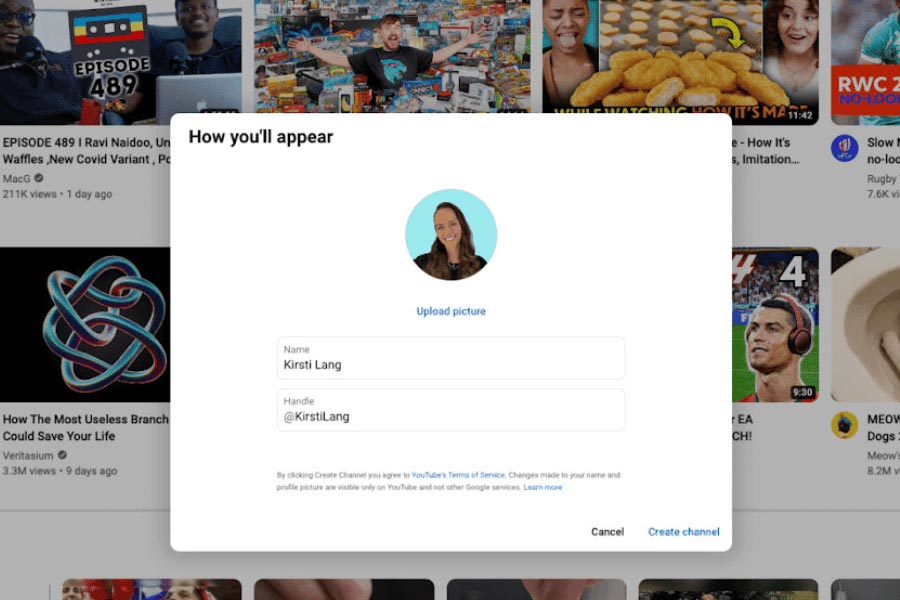
احتمالاً این سؤال برایتان پیش آمده که چگونه باید به این ابزار دسترسی پیدا کنید، برویم در قسمت بعدی این مسئله را حل کنیم!
اگر به دنبال یوتیوبر شدن هستید، این مقاله را حتما مطالعه کنید: 21 ایده پولساز برای ساخت ویدیو در یوتیوب
چگونه به یوتیوب استودیو دسترسی پیدا کنیم؟
راههای مختلفی برای دسترسی به این ابزار هم در رایانه و هم تلفن همراه وجود دارد. اگر برای کنترل کانال یوتیوب خود از رایانه استفاده میکنید، سریعترین مسیر رفتن به سایت studio.youtube.com است.
اما اگر دسترسی شما از قبل در برنامه یوتیوب روی رایانهتان باز است، باید روی عکس نمایه خود در سمت راست بالای صفحه کلیک و سپس گزینه یوتیوب استودیو (YouTube Studio) را از منوی کشویی انتخاب کنید.
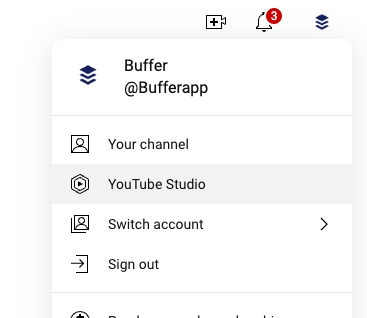
دسترسی به برنامه یوتیوب استودیو در تلفن همراه
باید بدانید که یک نرمافزار موبایل اختصاصی برای یوتیوب استودیو روی تلفن همراه وجود دارد. البته نباید آن را با برنامه اختصاصی یوتیوب اشتباه بگیرید!
اگر سیستمعامل تلفن همراه شما اندرویید است، این برنامه را تنها با یک کلیک از این لینک دانلود کنید. اگر جزو دسته دارندگان سیستم عامل آیاواس هستید، برای دانلود این برنامه روی این لینک کلیک کنید.
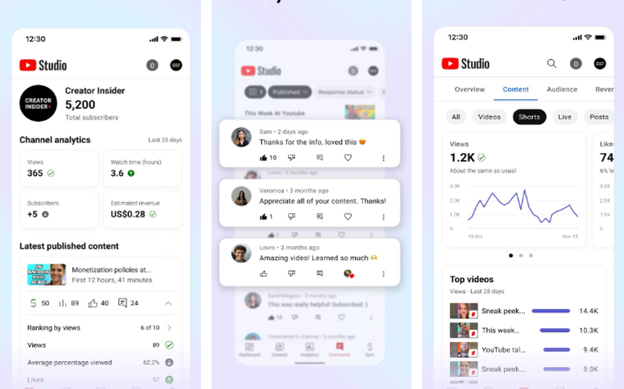
البته باید بدانید که کنترل کانال یوتیوبتان با رایانه بسیار آسانتر از نرمافزار موبایلی یوتیوب استودیو است، اما باز هم برای داشتن دسترسی کامل به اعلانها و برقراری ارتباط دائمی با مخاطبان، دانلود این برنامه را پیشنهاد میکنیم.
حال که با این برنامه به طور کامل آشنا شدهاید، احتمالاً در حال تفکر درباره امکانات یوتیوب استودیو هستید. با ما باشید تا در قسمت بعدی به طور کامل با امکانات فوقالعاده این برنامه آشنا شوید.
برای دریافت و برداشت پول یوتیوب نگران نباشید. می توانید از شرکت افراک برای دریافت پول یوتیوب استفاده کنید. پس با خیال راحت راه های درآمدزایی از یوتیوب را در این مقاله دنبال کنید.
امکانات یوتیوب استودیو: چه کارهایی میتوان با این برنامه انجام داد؟
یوتیوب استودیو، امکانات و ویژگیهای زیادی برای آسانسازی کنترل کانال یوتیوبتان در اختیار شما قرار میدهد. تمام بخشهایی را که در این قسمت به شما معرفی میکنیم، در سمت چپ صفحهنمایش روی صفحه دسکتاپ خود میبینید.
داشبورد (Dashboard) یوتیوب استودیو
داشبورد یوتیوب استودیو عملاً صفحه اصلی کنترل تمامی امکانات این برنامه است. در این قسمت شما قادر به مشاهده نمای کلی از نحوه عملکرد ویدئوهایتان، تمام فعالیتهای کانال، دریافت و بررسی آخرین نظرات مخاطبان هستید.
همچنین ویژگیها و بهروزرسانیهای جدید یوتیوب (که برای کانال شما مفید هستند!) در این قسمت برایتان نمایش داده میشوند. داشبورد یک نمای کلی از نحوه عملکرد شما در یوتیوب نشان میدهد. تمامی موارد زیر در بخش داشبورد قابلمشاهده است:
- عملکرد آخرین ویدئوی شما
- ویدئوهای برتر در 48 ساعت گذشته
- ویدئوهایی که اخیراً منتشر شده است
- نظرات اخیر
- سابسکرایبرها، بازدیدها، زمان تماشا و درآمد ماه گذشته
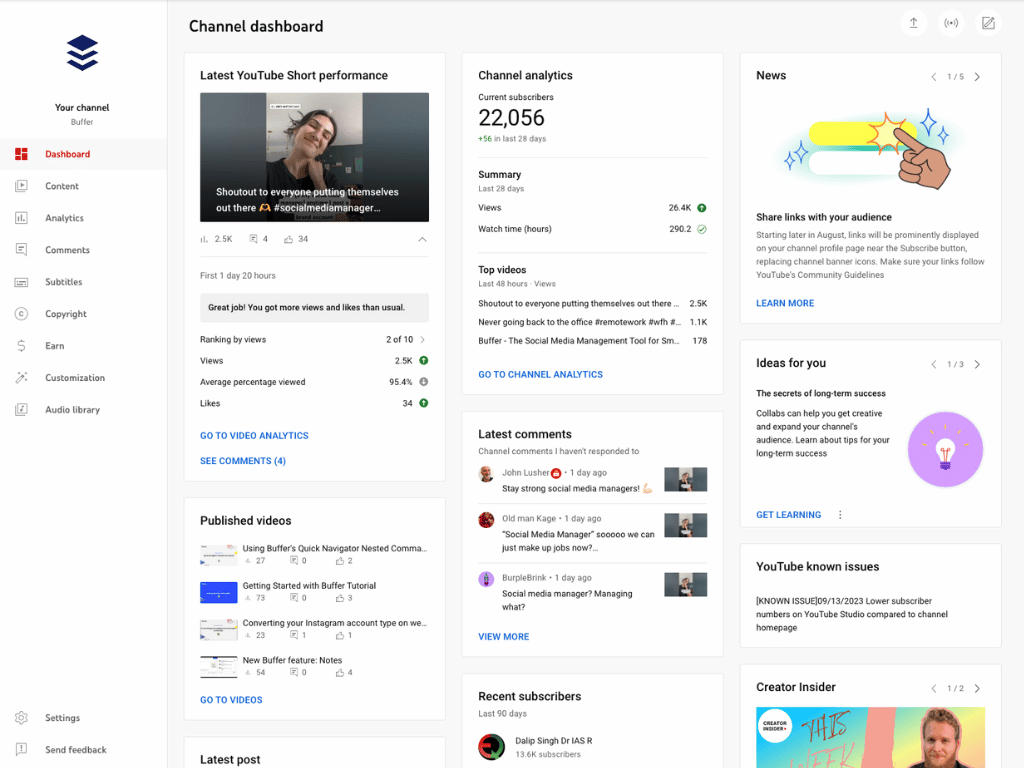
محتوا (Content) یوتیوب استودیو
همانطور که از نام این بخش پیداست، شما قادر به مشاهده تمامی محتواهای آپلود شده در کانالتان در تب محتوا (Content) هستید. ازآنجاییکه تمامی ویدئوها، پخشهای زنده و… در این بخش قابلکنترل هستند، شما بهعنوان یک یوتیوبر زمان زیادی را در این بخش میگذرانید. این بخش در شش قسمت مجزا سازماندهی شده است:
- فیلمها (Videos)
- پخشهای زنده (Live streams)
- پستهای انجمن (Community posts)
- لیستهای پخش (Playlists)
- پادکستها (Podcasts)
- تبلیغات (Promotions)
برای تغییر تنظیمات آپلود، کافی است روی ویدئو مدنظرتان کلیک کنید؛ صفحه زیر برایتان نشان داده میشود:
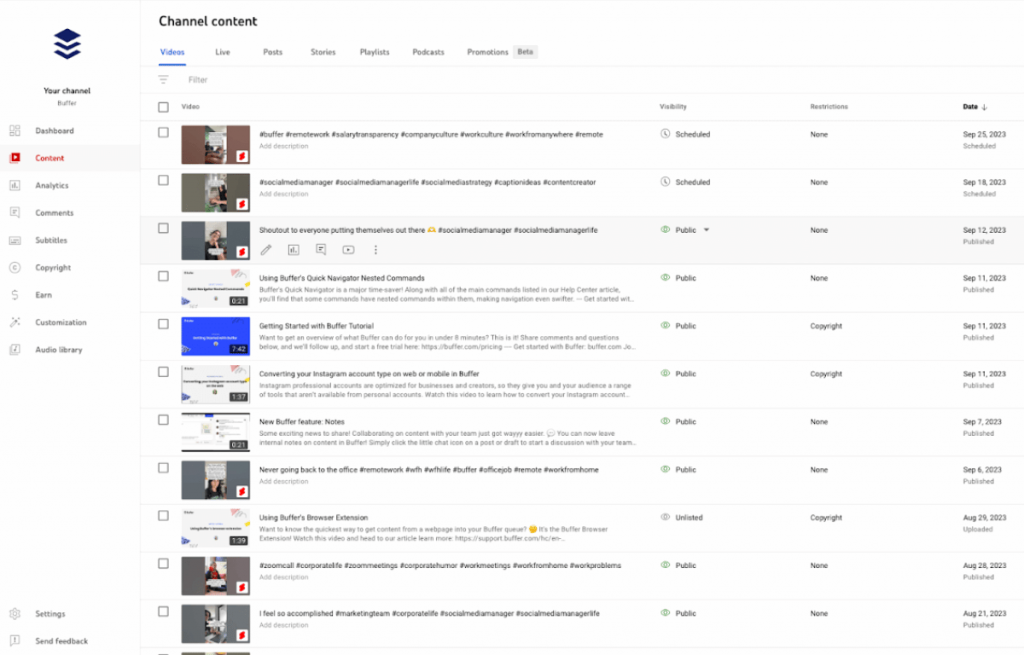
به تصویر زیر بادقت کنید، مجموعه امکانات جدیدی در سمت چپ نمایش داده میشوند و به شما امکان تجزیهوتحلیل و حتی ویرایش ویدئوتان را میدهند.
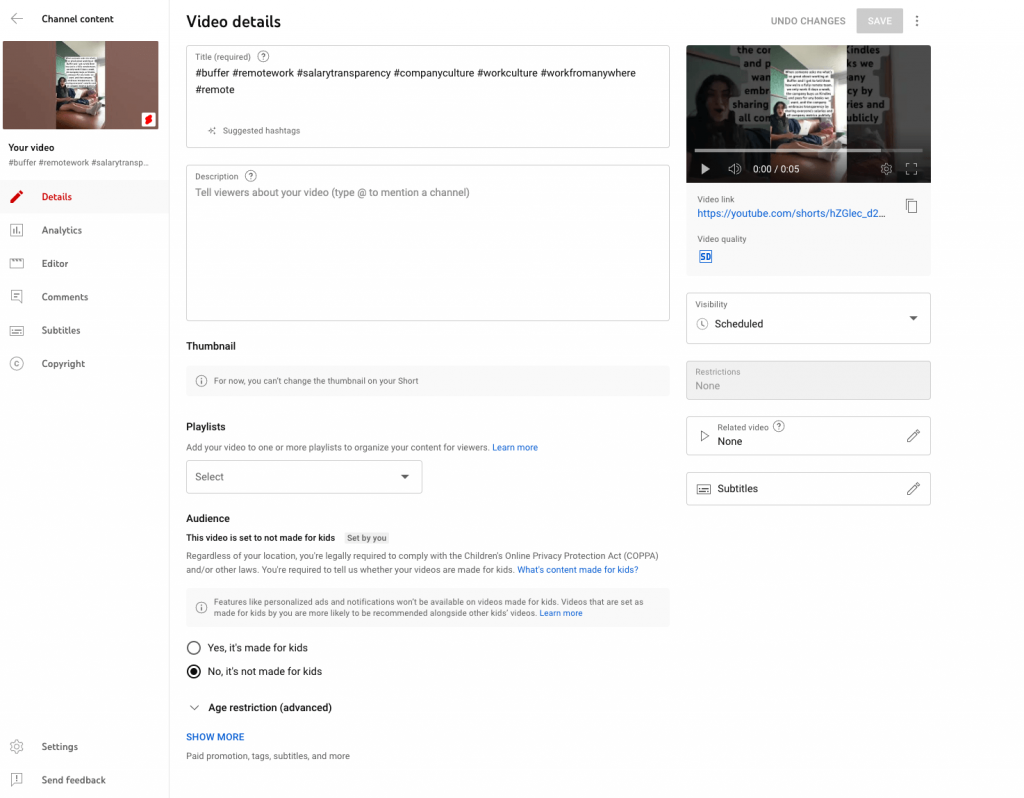
تجزیهوتحلیل (Analytics) ویدئوها
در بخش تجزیهوتحلیل (Analytics) شما قادر به بررسی عملکرد کلی کانال و همه محتواهای خود (مانند پستها، ویدئوها، ویدئوهای زنده و…) هستید. این بخش همچنین درباره مخاطبان، جمعیتشناسی آنها و نحوه تعاملشان با شما اطلاعات مفیدی ارائه میکند.
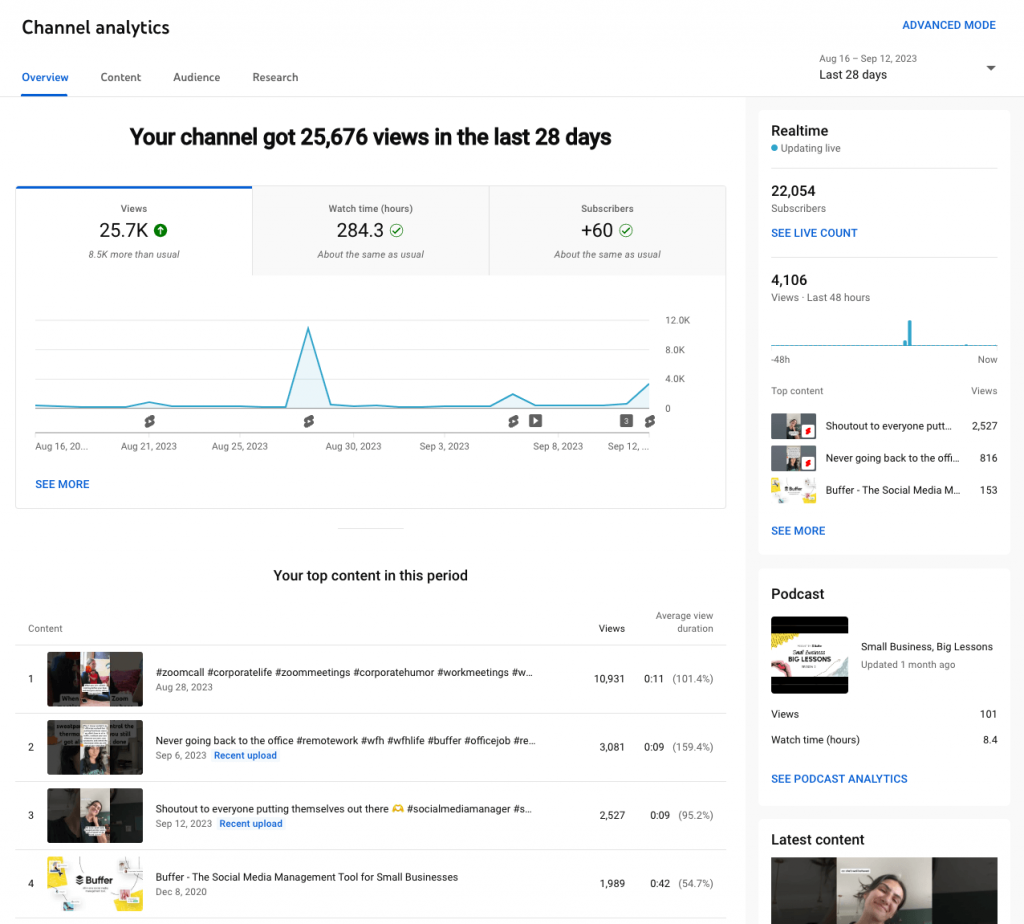
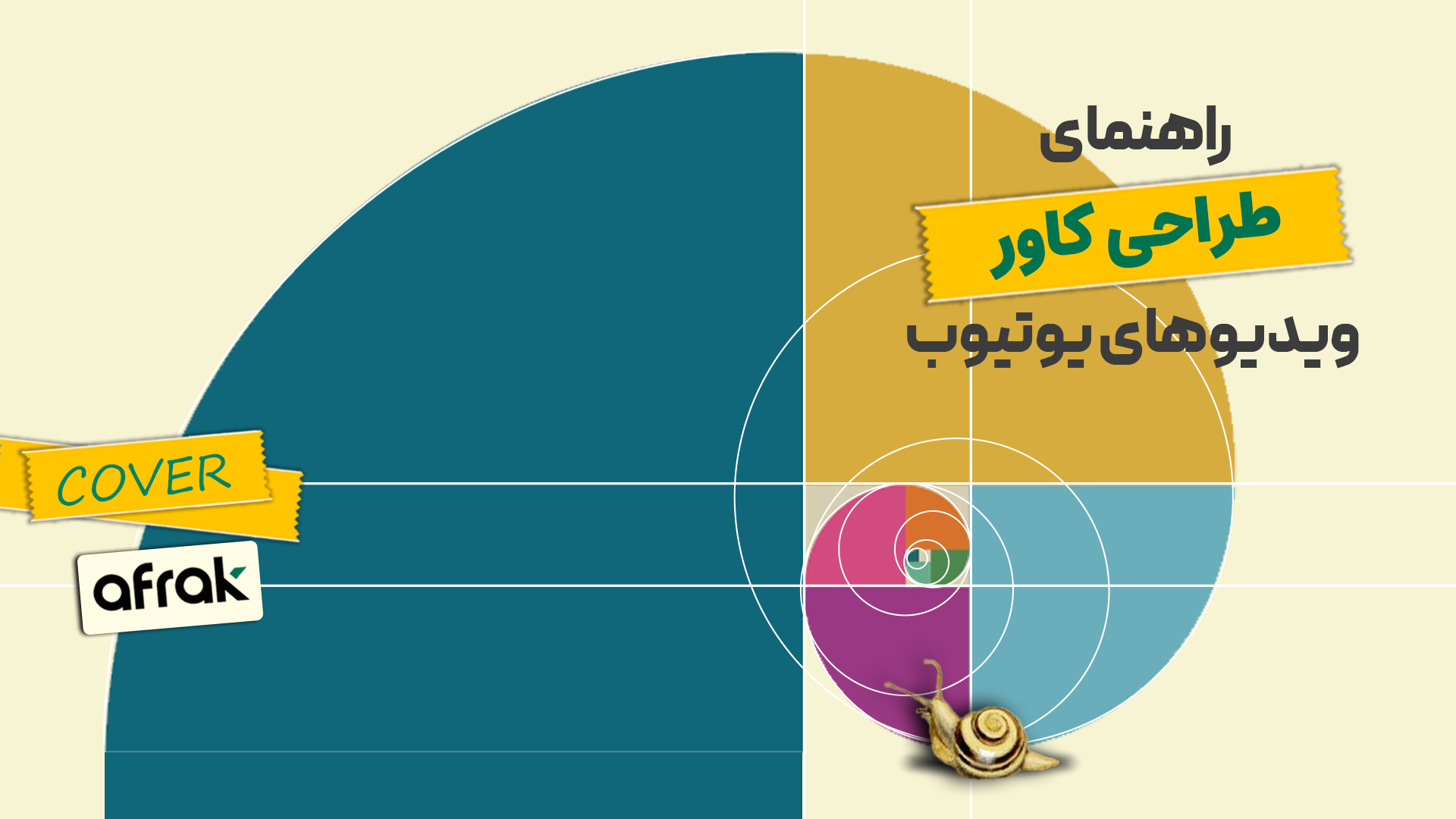
راهنمای طراحی کاور ویدیوهای یوتیوب
نظرات (Comments) در یوتیوب استودیو
همانطور که نام این بخش نشان میدهد، در قسمت نظرات شما قادر به مشاهده تمامی دیدگاههای مخاطبان درباره ویدئوهایتان هستید؛ همچنین امکان پاسخدهی به آنها در همین بخش وجود دارد. بهطورکلی در این قسمت، شما میتوانید:
- به نظرات مخاطبان پاسخ دهید.
- نظرات آنها را لایک (پسندیدن) یا دیسلایک (نپسندیدن) کنید.
- منشنهای خود را ببینید.
- نظرات را حذف کنید.
- کاربران را از کانال خود مخفی کنید.
- نظرات را برای بررسی نگه دارید.
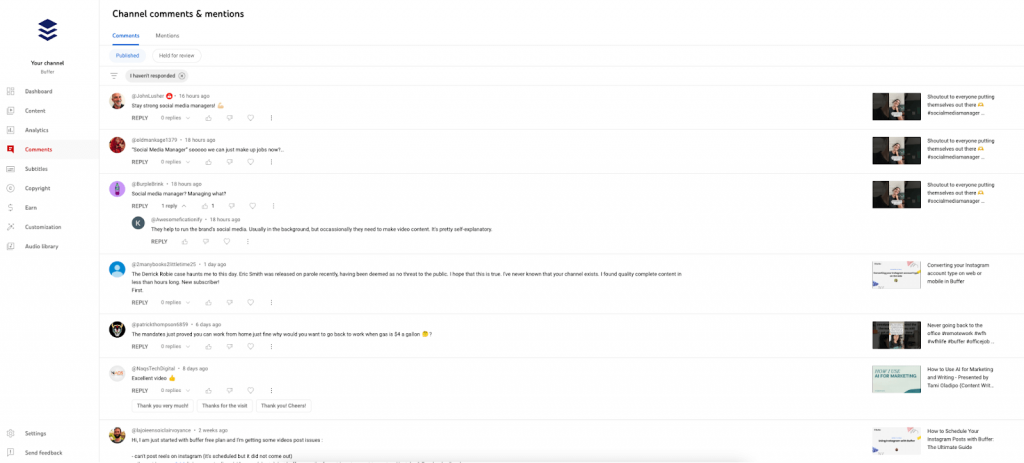
زیرنویس (Subtitles) ویدیوها در یوتیوب استودیو
تب محتوا را بهیاد دارید؟! در آن قسمت شما قادر به مشاهده تمامی محتواهای کانال یوتیوبتان بودید. در بخش زیرنویس نیز تمامی محتواهای کانال شما قابلمشاهده است، اما شما با کلیک روی آنها مستقیماً به بخش زیرنویسها میروید؛ جایی که میتوانید همه زیرنویسهای ویدئوهای خود را اضافه یا ویرایش کنید.
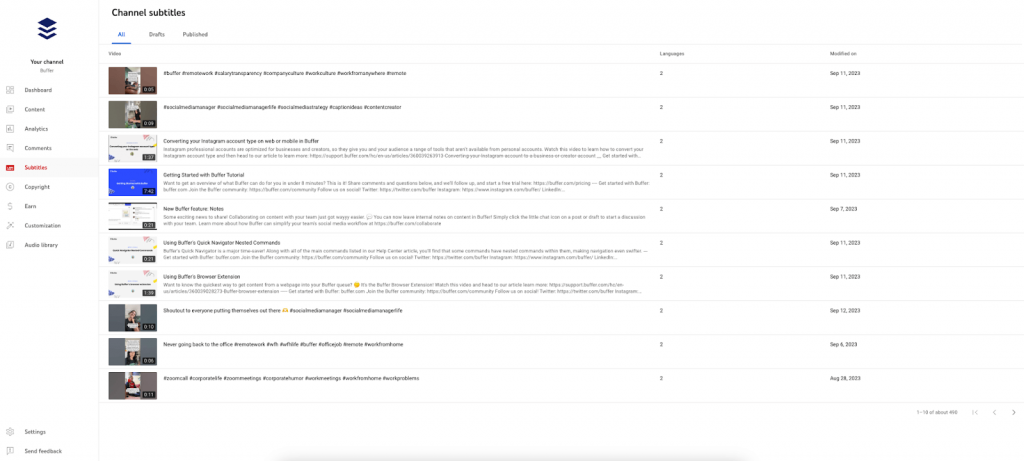
کپیرایت (Copyright) در یوتیوب استودیو
در بخش کپیرایت، شما تمامی حقوق مربوط به قوانین نسخهبرداری ویدئوهای خود را میبینید. رعایت کپیرایت یک نکته مهم در یوتیوب است. شما برای اطمینان از اصالت ویدئوهایتان به این بخش نیاز دارید!
همچنین اگر سایر یوتیوبرها از ویدئوهای شما کپی کنند، در این بخش نمایش داده میشود. اخطارهای حذف ویدئو و پیامهایی که برای سایر سازندگان میفرستید، نیز در این بخش است.
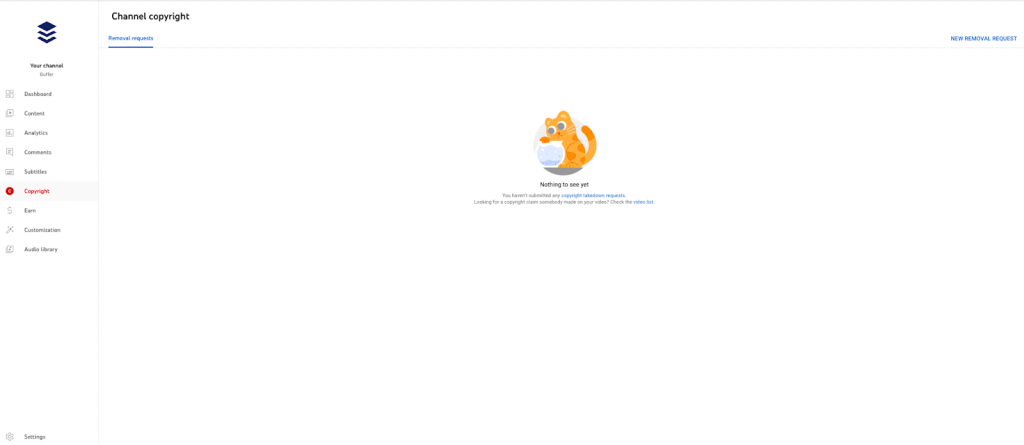
فعال سازی درآمد در یوتیوب استودیو
بخش بهدستآوردن (Earn) یکی از مهمترین قسمتها برای کسانی است که در YPP (YouTube Partner Program) عضو هستند. در این بخش شما قادر به مدیریت تنظیمات کسب درآمدتان هستید.
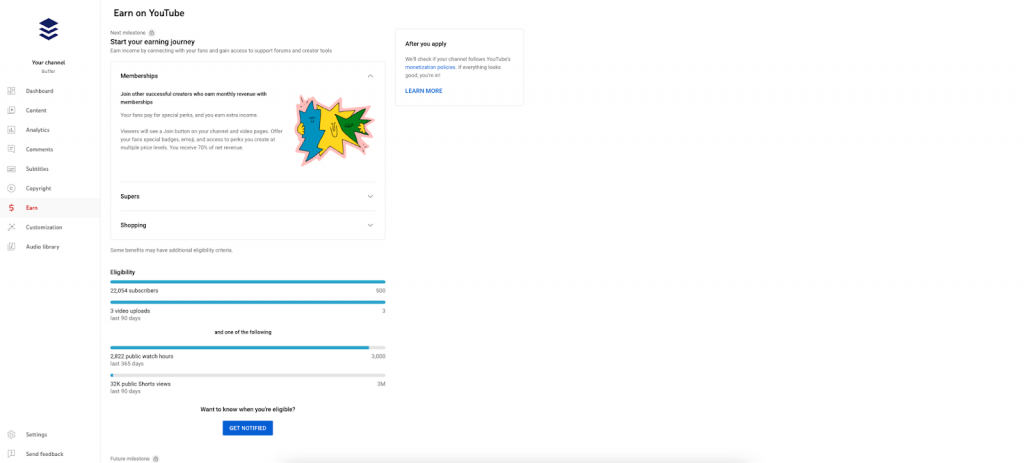
سفارشیسازی (Customization) یوتیوب استودیو
بخش سفارشیسازی (Customization) به شما امکان تغییر طرحبندی، نام تجاری و اطلاعات اولیه کانالتان را میدهد. در این قسمت یک راهنمای کامل و مفید برای بهینهسازی کانال یوتیوبتان وجود دارد که تمامی نکات مهم برای تغییرات اساسی را بررسی میکند.
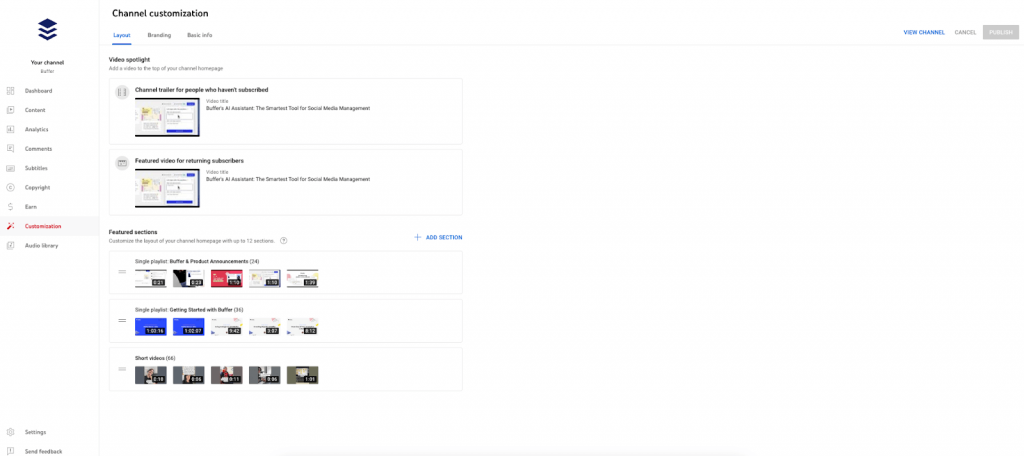
شما قادر به تغییر موارد زیر هستید:
تغییر چیدمان (Layout)
در این بخش شما میتوانید یک ویدئوی ویژه برای صفحه اصلی خود تنظیم کنید. همچنین ساخت بخشهای منحصربهفرد مانند آپلودهای اخیر، ویدئوهای محبوب و پخشهای زنده آینده در بخش چیدمان (Layout) امکانپذیر است.
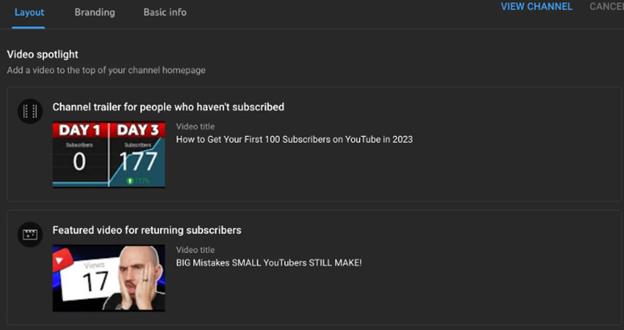
تنظیم نام تجاری (Branding)
در بخش نام تجاری شما میتوانید:
- یک بنر برای کانال یوتیوب خود آپلود کنید.
- یک عکس پروفایل بارگذاری کنید.
- برای نشان دادن نام تجاریتان، واترمارک به ویدیوهای خود بیافزایید.
تجهیزات مورد نیاز برای فعالیت در یوتیوب، بسته به میزان و نوع فعالیت کانال متفاوت بوده و چه بهتر که همزمان با رشد کانال یوتیوب و افزایش تعداد سابسکرایب، تجهیزات یوتیوب خود را هم رشد دهید. مطلب زیر خلاصهای از تجهیزات لازم برای یوتیوبر شدن است؛
تجهیزات یوتیوب: وسایل مورد نیاز برای یوتیوبر شدن
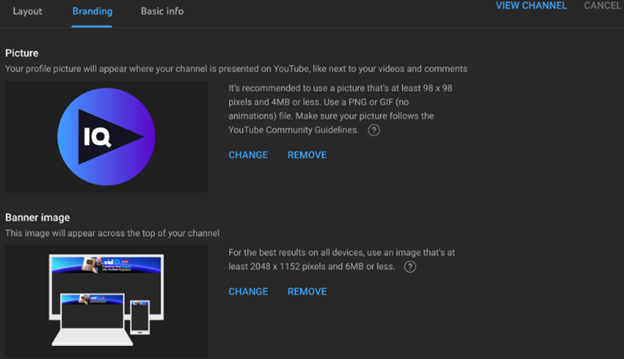
تغییر اطلاعات پایه (Basic info)
در بخش اطلاعات پایه شما قادر به تغییر موارد زیر هستید:
- نام کانال و دسته خود را ویرایش کنید.
- توضیحات کانال خود را بهروز کنید
- آدرس کانال خود را ببینید.
- به کانال خود لینک بیفزایید.
- اطلاعات تماس خود را اضافه کنید.
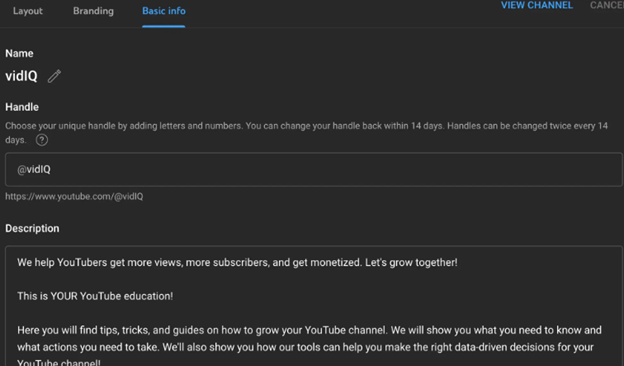
کتابخانه صوتی (Audio Library)
آخرین بخش موجود در این برنامه، تب کتابخانه صوتی (Audio Library) است. در این قسمت تعداد زیادی موسیقی و جلوههای صوتی رایگان برای استفاده در ویدئوهایتان وجود دارد. بهراحتی آنها را گوش دهید و در صورت تمایل، با کلیک روی نماد ستاره در کنار نامشان، آنها را برای استفادههای بعدی در بخش موارد ستارهدار (Starred tab) ذخیره کنید.
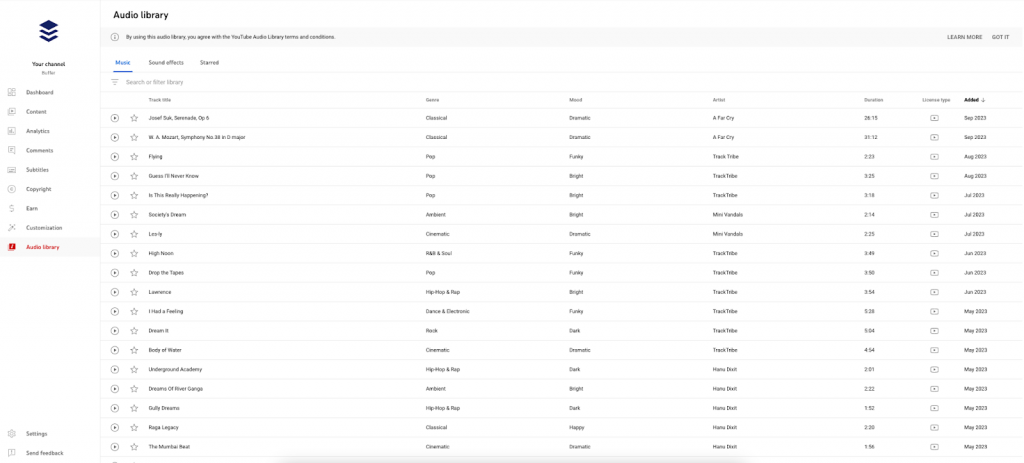
تنظیمات (Settings)
یکی دیگر از بخشهای یوتیوب استودیو، تنظیمات است. در بخش تنظیمات شما قادر به تنظیم واحد پول و مکان کانال خود هستید تا اطلاعات شما برای کسب درآمد دقیق باشد.
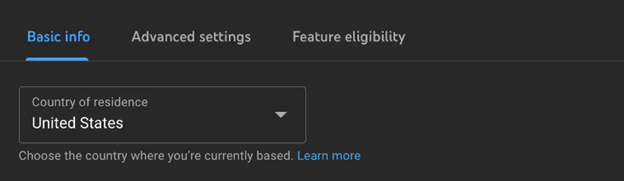
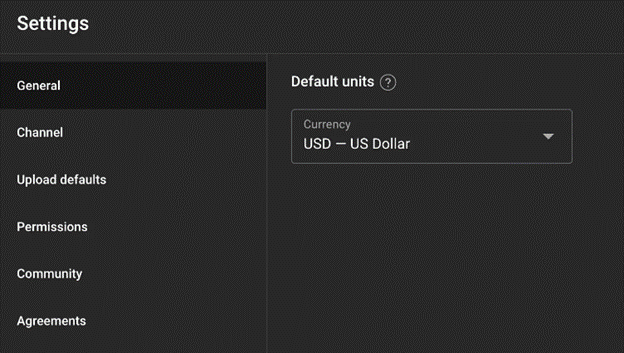
همچنین میتوانید یک الگوی متنی برای عناوین، توضیحات و برچسبهای ویدئوهای خود بیفزایید تا مجبور نباشید هر بار که یک ویدئو جدید آپلود میکنید، این بخشها را از ابتدا پر کنید.
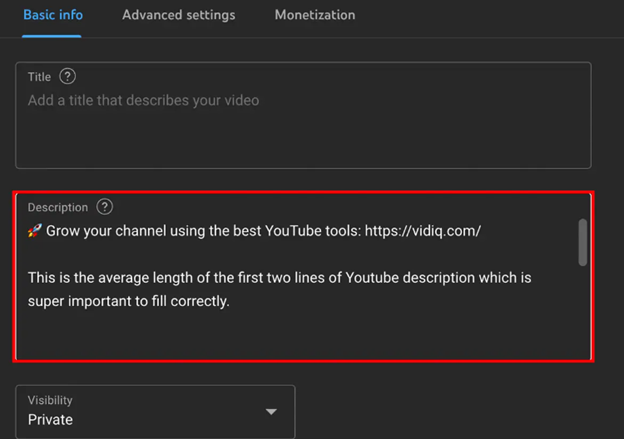
حال که با تمامی امکانات یوتیوب استودیو آشنا شدهاید، در قسمت بعدی قصد داریم نحوه کار با این برنامه را بهطور کامل به شما نشان دهیم.
یکی از مواردی که باعث پیشرفت و افزایش بازدید کانال یوتیوب میشود، استفاده از تقویم محتوایی مناسب است. با توجه به قوانین الگوریتمهای یوتیوب هر چه برنامه انتشار محتوای شما مشخص تر باشد، بازدید بیشتری خواهید داشت. در مطلب زیر نحوه طراحی یک تقویم محتوایی مناسب را شرح داده ایم؛
رشد کانال یوتیوب با تقویم محتوایی مناسب!
آموزش نحوه کار با یوتیوب استودیو
حال که امکانات متنوع این برنامه را شناختید، یادگیری کار با آن آسان خواهد بود؛ جای نگرانی نیست! شما با کمک یوتیوب استودیو میتوانید یک ویدئو را آپلود، ویرایش، حذف یا تجزیهوتحلیل کنید.
چگونه یک ویدئو جدید آپلود (بارگذاری) کنیم؟
برای آپلود یک ویدئوی جدید در کانال یوتیوبتان، در ابتدا روی دکمه ساختن (Create) در قسمت سمت راست بالای صفحه خود کلیک کنید. این دکمه در تمامی بخشهای برنامه قابلمشاهده است. چه بخواهید یک ویدئو طولانی بارگذاری کنید، چه یک ویدئو کوتاه، روش آپلود تفاوتی ندارد.
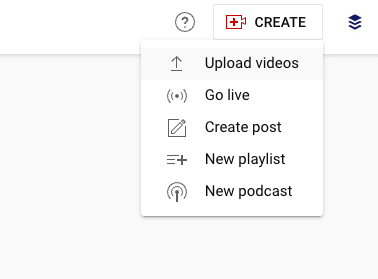
در این قسمت گزینه آپلود ویدئوها (Upload videos) را انتخاب کنید. پنجرهای مانند تصویر زیر برایتان باز میشود. باید سپس فایل مدنظرتان را بکشید و در پنجره جدید رها کنید تا آپلود شود.
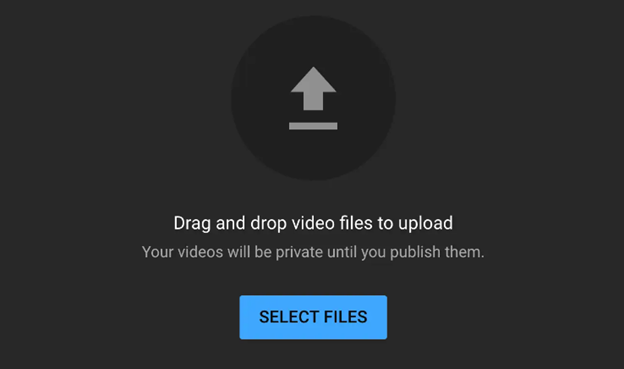
در حین آپلود ویدئو، میتوانید با انتخاب عنوان، نوشتن توضیحات، انتخاب یا ایجاد فهرست پخش و مخاطب مناسب، به کار خود ادامه دهید برسید.
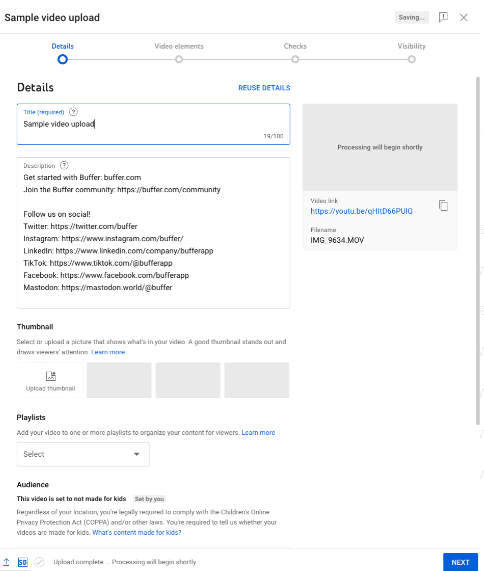
پس از اتمام کار در این قسمت، روی گزینه عناصر ویدئویی (Video elements) در قسمت بالا کلیک کنید. در این قسمت شما میتوانید زیرنویسها، صفحه پایانی نمایش ویدیوها و… را به ویدیوتان بیفزایید.
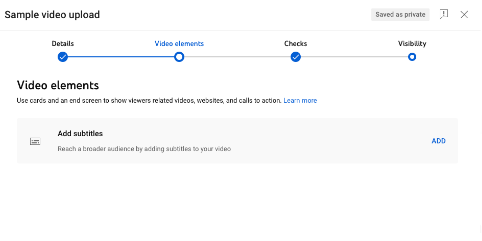
حال با کلیک روی گزینه بررسیها (Checks) نتایج بررسی استانداردها و قوانین یوتیوب برای حق کپیرایت و سایر مسئلهها قابلمشاهده است.
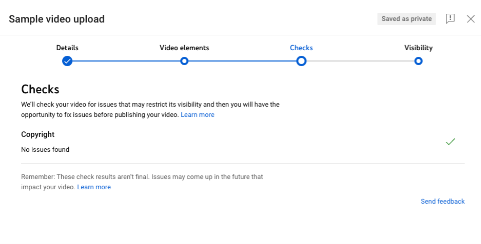
در مرحله بعد به سراغ بخش قابلمشاهده (Visibility) میرویم. در این بخش شما قادر به تنظیم نمایش ویدئوتان بهصورت عمومی یا خصوصی هستید.
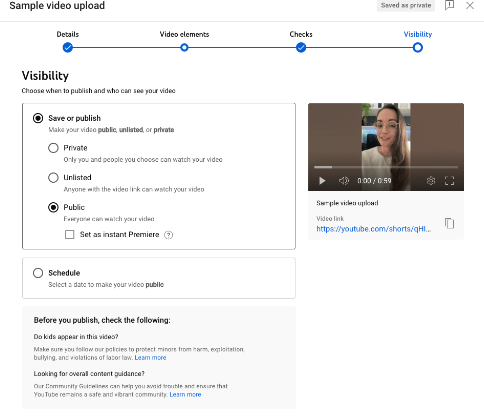
البته باید بدانید اگر قصد ایجاد تغییراتی در خود فایل (مانند کوتاهکردن آن!) را دارید، باید طبق توضیحات زیر عمل کنید.
ویرایش ویدیوها در یوتیوب استودیو
برنامه یوتیوب استودیو در زمینه ویرایش عملکردی فوقالعاده دارد! باید بدانید که شما قادر به تغییر تمامی جنبههای ویدئوتان در این برنامه هستید. این ویژگی بسیار مفید است، مثلاً زمانی که یک اشتباه تایپی در زیرنویستان وجود دارد، ابزارهای ادیت این برنامه به دادتان میرسند!
بهمنظور ویرایش ویدئویی که از قبل آپلود کردهاید:
- به بخش محتوا (Content) در سمت چپ صفحهتان بروید.
- حال ویدئو مدنظرتان را بیابید و روی آن کلیک کنید. اگر یافتن آن برایتان مشکل است، بهراحتی از نوار جستجوی بالای صفحه کمک بگیرید.
- در بخش جزئیات ویدئو در سمت راست شما قادر به تغییر توضیحات، افزودن به فهرست پخش، تغییر مخاطبان و.. هستید.
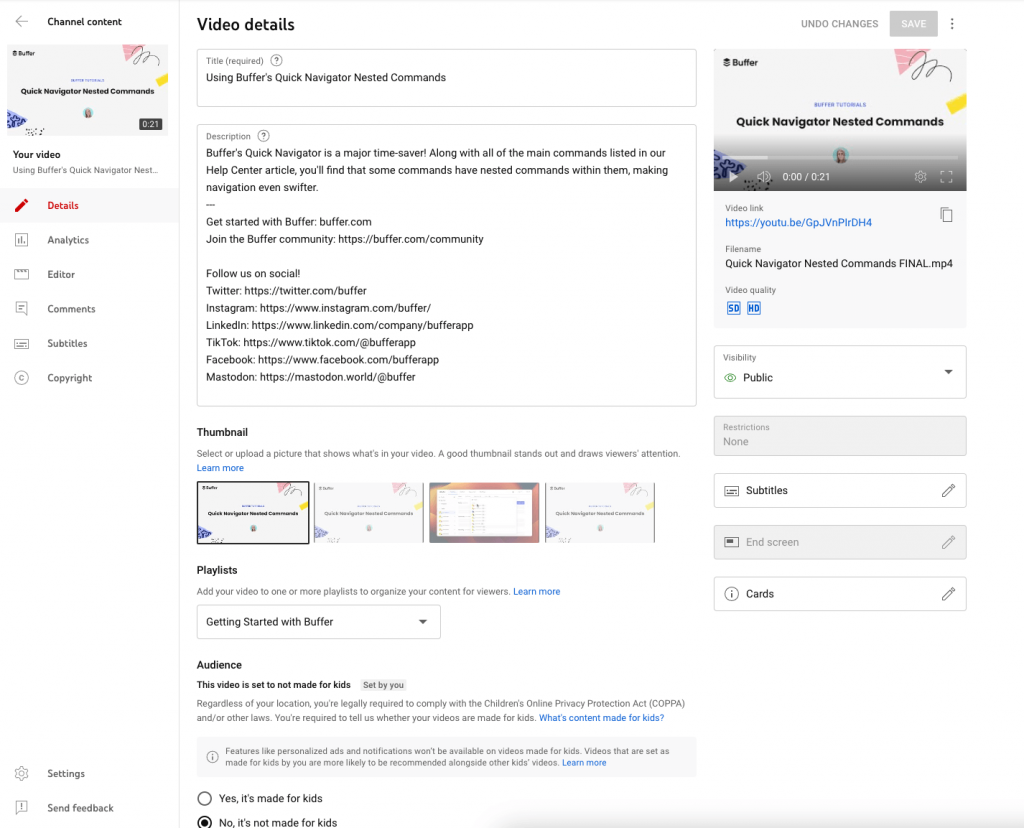
برای ایجاد تغییرات روی خود ویدئو، روی بخش ویرایشگر (Editor) کلیک کنید.
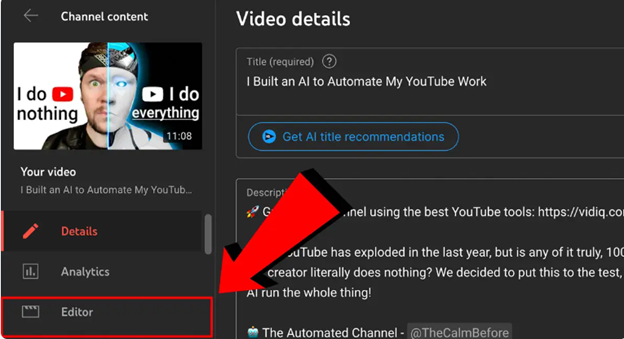
در این قسمت شما میتوانید فیلم را برش دهید یا کوتاه کنید، موسیقی، صفحات پایانی و کارتهای اطلاعات را بیفزایید.
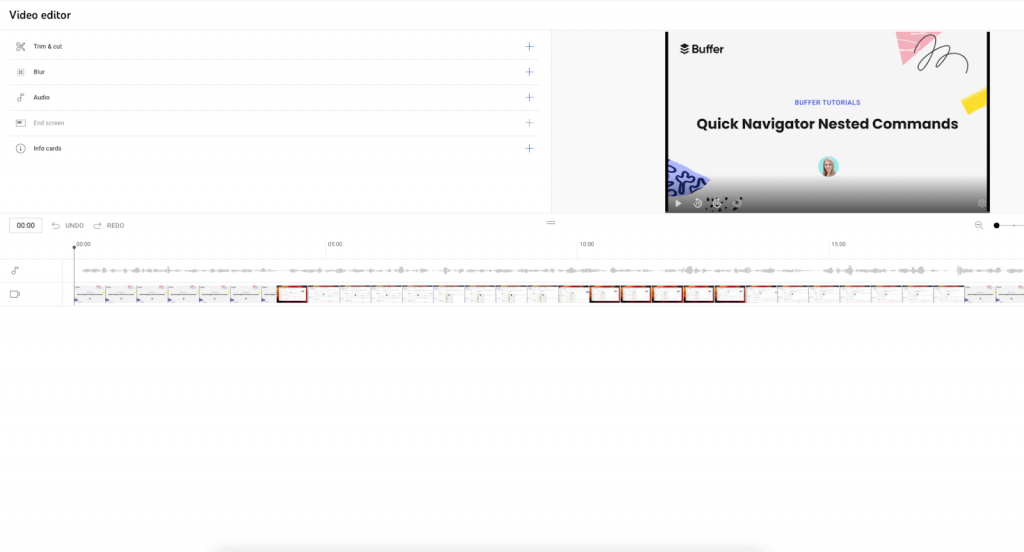
حال که آموزش آپلود و ادیت ویدئو را در یوتیوب استودیو آموختید، باید روش پاککردن ویدئوها را نیز بیاموزید.
چگونه یک ویدئو را از یوتیوب حذف کنیم؟
حذف ویدئو با کمک برنامه یوتیوب استودیو بسیار ساده است. مانند قبل وارد قسمت محتوا (Content) میشویم. حال از لیست ویدئوها، گزینه مدنظرتان را انتخاب کنید. از نوار مشکی بالای لیست، گزینه اقدامات بیشتر (More actions) را بیابید. سپس روی حذف برای همیشه (Delete forever) کلیک کنید.
با انتخاب این گزینه، یک پنجره برای یادآوری شما باز میشود و میگوید که پس از اتمام، راهی برای بازگشت ویدئو وجود ندارد. اگر از کارتان مطمئن هستید، روی گزینه حذف برای همیشه (Delete forever) کلیک کنید.
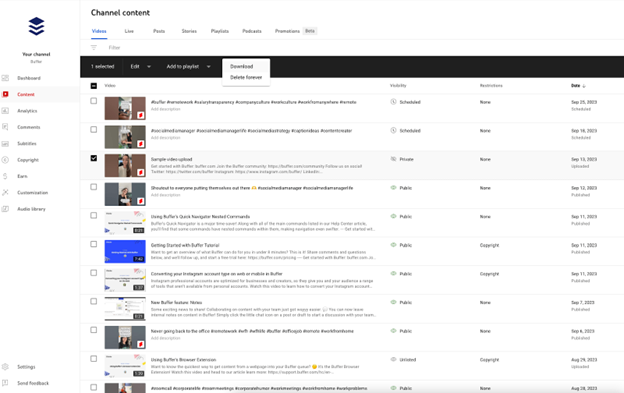
علاوه بر ویرایش و حذف ویدئو، یکی از امکانات یوتیوب استودیو، امکان آنالیز کانال شماست.
روش تجزیهوتحلیل ویدیو در یوتیوب استودیو
اگر قصد تبدیلشدن به یک یوتیوبر حرفهای را دارید، باید ویدئوهای خود را به طور کامل تجزیهوتحلیل کنید. دادههای حاصل از این روش، نقاطی که نیاز به تمرکز بیشتر دارند را به شما نشان میدهند. اطلاعات بسیار زیادی در این بخش وجود دارد، امیدوارم هنگام آنالیز آنها خسته نشوید!
یکی از یوتیوبرهای قدیمی درباره این بخش اینگونه میگوید: «اولین قسمتی که من به آن توجه میکنم، تعداد بازدید ویدئوهاست. همچنین نمودار موجود در بخش نمای کلی (Overview) اطلاعات مفیدی درباره افزایش یا کاهش تعداد بازدیدها به شما میگوید. همچنین بخشهای محتوا (Content) و مخاطبان (Audience) دیدی عمیق درباره نحوه عملکرد ویدئوها به شما نشان میدهند!»
برای دسترسی به اطلاعات ویدئوهایتان در یوتیوب استودیو، روی تب تجزیهوتحلیل (Analytics) در سمت چپ صفحه کلیک کنید تا به بخش آنالیز کانال (Channel Analytics) بروید.
همه کسانی که فقط یکبار از این بخش استفاده کردهاند، طرفدار آن شدهاند! این بخش توجه شما را دقیقاً به همان بخشهایی که باید جلب کند، معطوف میکند. برای مثال در بخش ویدئوها (Videos) در تب محتوا (Content) شما قادر به مشاهده بخشهای مهم و پربازدید ویدئو خودتان هستید.
فهرست ویدئوها با ورودیهای بالاتر و پایینتر از متوسط در این بخش وجود دارد. شما قادر به یافتن الگوهای جالب و قابلتوجهی درباره محتوای خود هستید.
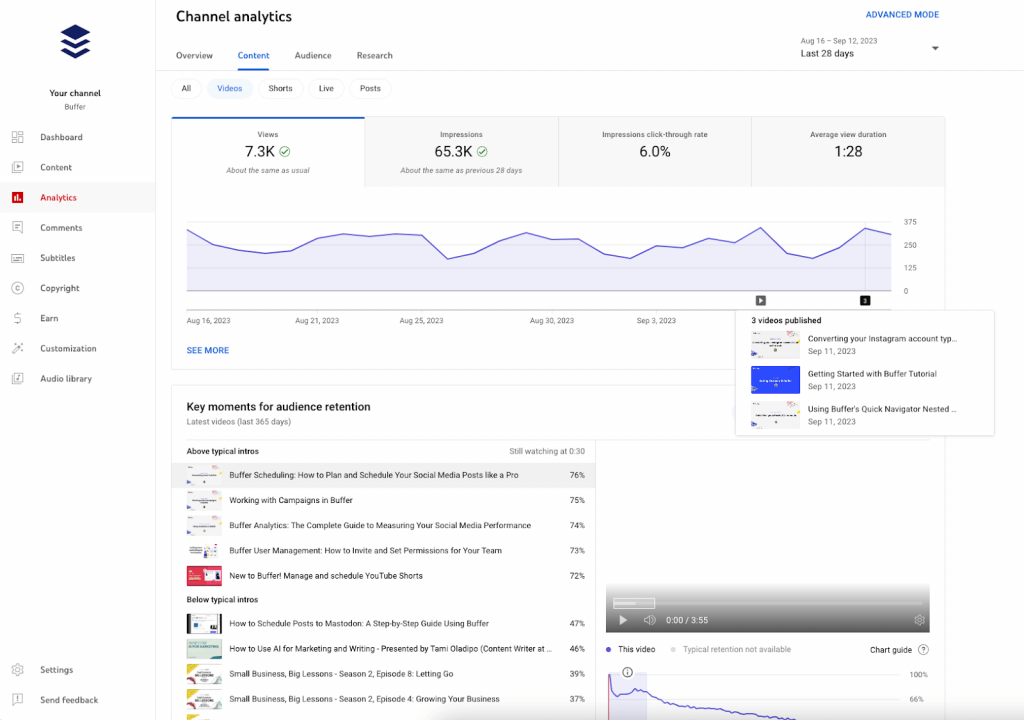
برای مثال در بخش ویدئوهای کوتاه (Shorts) با راههایی که مخاطبان ویدئوهای کوتاه شما را میابند و میبینند، آشنا میشوید. همچنین بهترین محتوا در این بخش قابلمشاهده است.
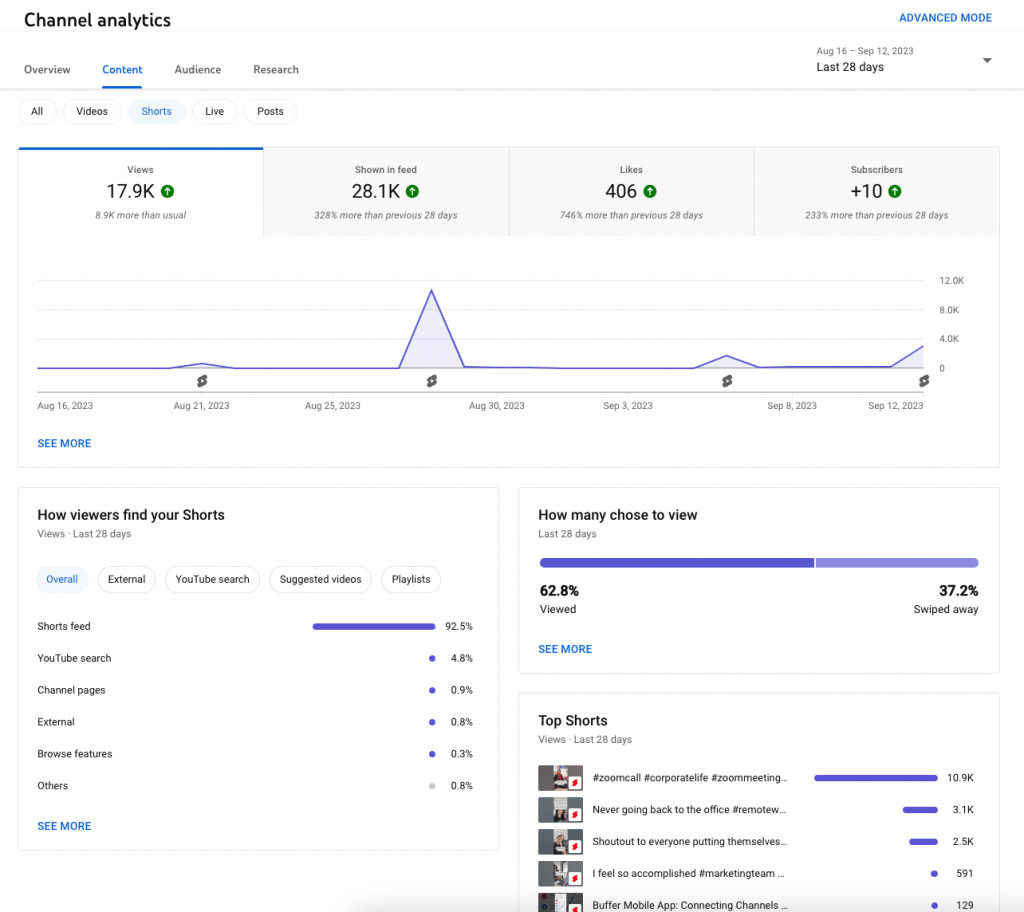
بهطورکلی آسانترین راه برای تجزیهوتحلیل ویدئوها، رفتن به تب محتوا (Content) و انتخاب ویدئو مدنظرتان است. حال روی گزینه آنالیز (Analytics) در سمت چپ کلیک کنید. در این بخش اطلاعاتی مانند بازدیدها، تعامل، زمان تماشا و… برای شما نمایش داده میشوند.
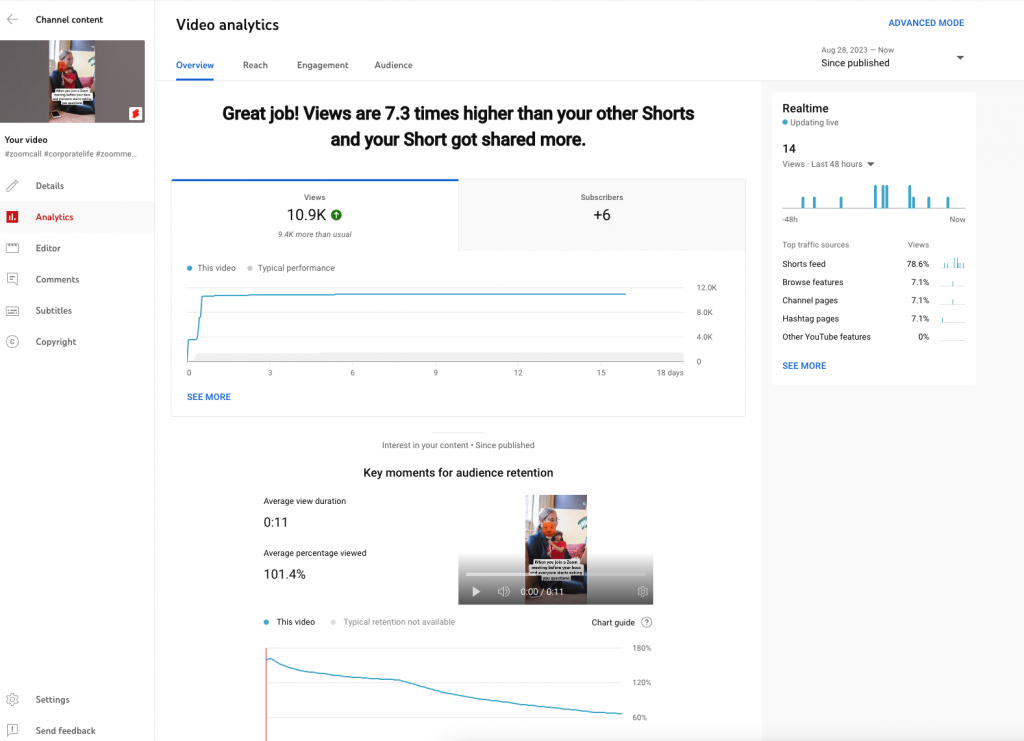
با یوتیوب استودیو یک یوتیوبر موفق شوید!
یوتیوب استودیو یک دستیار کامل برای کمک به شما در کنترل کانال یوتیوبتان است. مهمترین نکته برای کسب درآمد، مانیتایز شدن و جذب مخاطب، تولید ویدئوهای جذاب است. با این برنامه بهراحتی ویدئوهای خود را آپلود و ویرایش کنید؛ یک برنامه کامل و کاربردی!
علاوه بر جذب مخاطب، برای رسیدن به نقطه اوج در یوتیوب باید اطلاعات کانال خود را آنالیز کنید؛ این کار با یوتیوب استودیو بهراحتی امکانپذیر است. فراموش نکنید که تجزیهوتحلیل کانال یک قدم ضروری در راه کسب درآمد از یوتیوب محسوب میشود.
با یوتیوب استودیو، ویدئوهای خود را آپلود، ویرایش یا حذف، نظرات را بررسی و اطلاعات ضروری را آنالیز کنید. آیا شما تجربه استفاده از این برنامه را دارید؟ مشتاقانه منتظر خواندن نظرهای شما در بخش دیدگاهها هستیم.
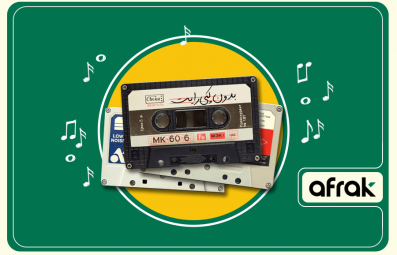
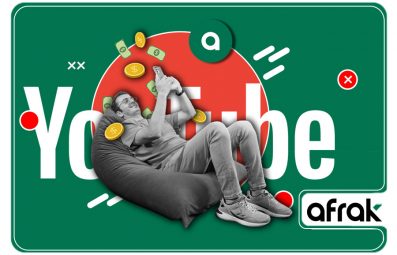
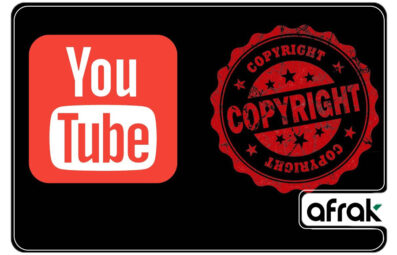

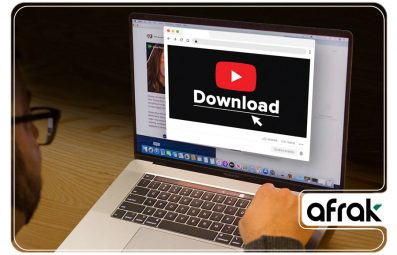
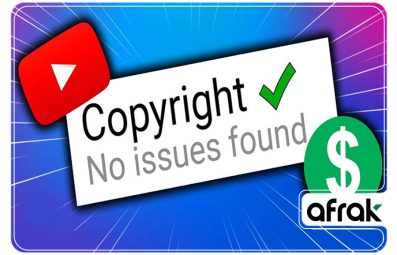
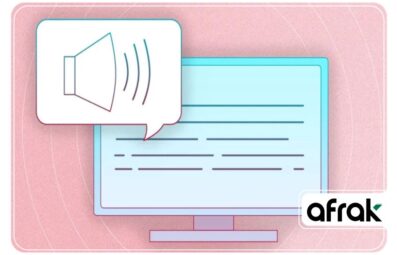
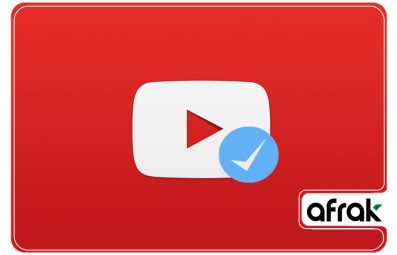
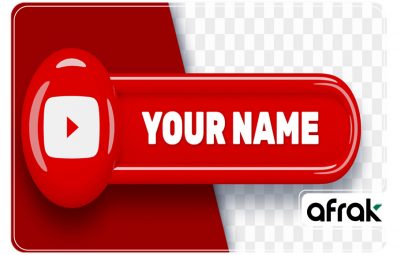



نظر شما
ایده های عالی خود را وارد کنید